建立空表格物件。
TABLE (指令) 查找
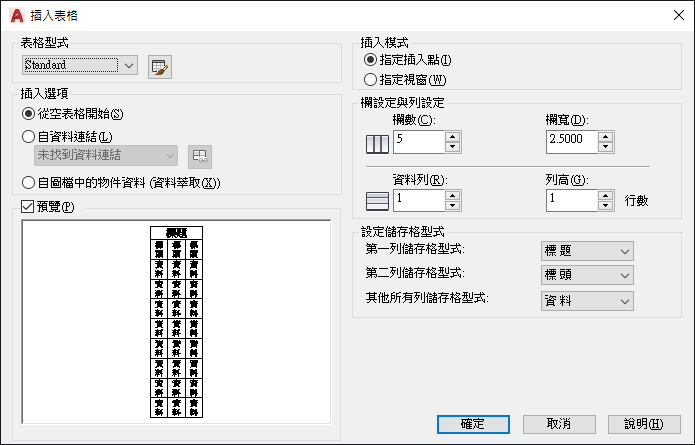
在圖面中插入一個空白表格。
選項清單
會顯示以下選項。
表格型式
從要從中建立表格的目前圖面內選擇表格型式。按一下下拉式清單旁邊的按鈕,即可建立一個新表格型式。
插入選項
指定插入表格的方式。
- 從空表格開始
-
建立可手動填寫資料的空表格。
- 從資料連結開始
-
使用外部工作表中的資料建立表格。
- 從資料萃取開始 (無法在 AutoCAD LT 中使用)
-
啟動「資料萃取」精靈。
預覽
控制是否顯示預覽。如果從空表格開始,則預覽會顯示表格型式的範例。如果建立表格連結,則預覽會顯示所得表格。清除此選項可在處理大型表格時提昇效能。
插入模式
指定表格的位置。
- 指定插入點
-
指定表格左上角的位置。您可以使用指向設備或於指令提示下輸入座標值。如果表格型式將表格方向設定為從下向上讀取,則插入點位於表格的左下角。
- 指定視窗
-
指定表格的大小與位置。您可以使用指向設備或於指令提示下輸入座標值。選取了此選項時,欄數與列數、欄寬與列高均取決於視窗的大小及欄與列的設定。
欄設定與列設定
設定欄與列的數目及大小。
- 欄圖示
-
指示欄。
- 列圖示
-
指示列。
- 欄數
-
指定欄數。選取了「指定視窗」選項之後,如果您指定了欄寬,還選取了「自動」選項,則欄數由表格的寬度控制。如果已指定的表格型式包含起始表格,則您可以選擇要加入到該起始表格中的附加欄數。
- 欄寬
-
指定欄寬。選取了「指定視窗」選項之後,如果您指定了欄數,還選取了「自動」選項,則欄寬由表格的寬度控制。最小欄寬為一個字元。
- 資料列
-
指定列數。選取了「指定視窗」選項之後,如果您指定了列高,還選取了「自動」選項,則列數由表格的高度控制。包含標題列與標頭列的表格型式至少有三列。最小列高為一行。如果已指定的表格型式包含起始表格,則您可以選擇要加入到該起始表格中的附加資料列數。
- 列高
-
以行數指定列高。行高基於文字高度與儲存格邊界,兩者皆是在表格型式中設定的。選取了「指定視窗」選項之後,如果您指定了列數,還選取了「自動」選項,則列高由表格的高度控制。
設定儲存格型式
對於不包含起始表格的表格型式,請在新表格中指定列的儲存格型式。
- 第一列儲存格型式
-
指定表格第一列的儲存格型式。依預設使用標題儲存格型式。
- 第二列儲存格型式
-
指定表格第二列的儲存格型式。依預設使用標頭儲存格型式。
- 所有其他列儲存格型式
-
指定表格中所有其他列的儲存格型式。依預設使用資料儲存格型式。
表格選項
對於包含起始表格的表格型式,請指定插入時將保留的起始表格的表格元素。
- 標示儲存格文字
-
將起始表格中的「表頭」或「標題」列內的文字保留在新插入的表格中。
- 資料儲存格文字
-
將起始表格中的「資料」列內的文字保留在新插入的表格中。
- 圖塊
-
將起始表格中的圖塊保留在新插入的表格中。
- 保留儲存格型式取代
-
將起始表格中的儲存格型式取代保留在新插入的表格中。
- 資料連結
-
將起始表格中的資料連結保留在新插入的表格中。
- 功能變數
-
將起始表格中的功能變數保留在新插入的表格中。
- 公式
-
將起始表格中的公式保留在新插入的表格中。